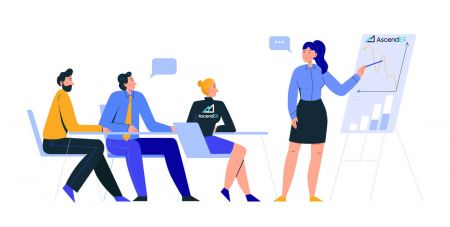Kaip pradėti prekybą AscendEX 2024 m.: žingsnis po žingsnio vadovas pradedantiesiems
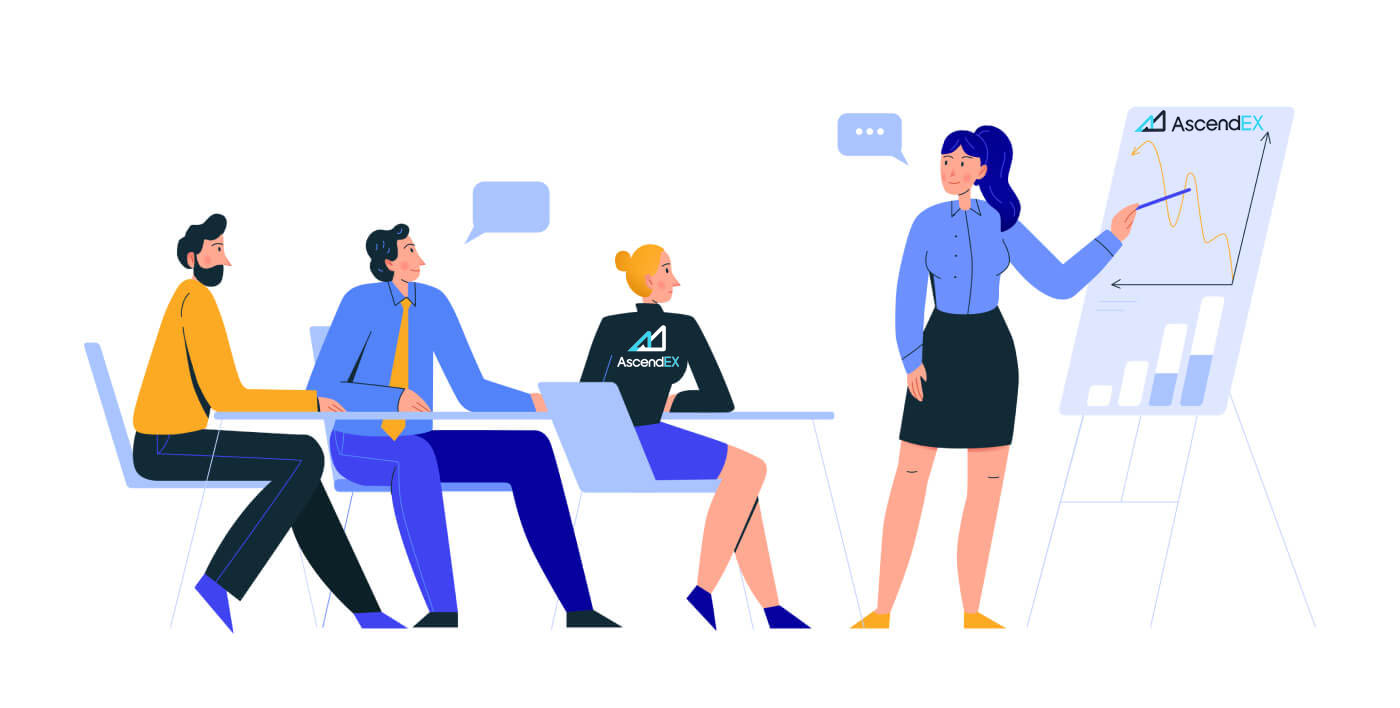
Kaip užsiregistruoti AscendEX
Kaip užregistruoti „AscendEX“ paskyrą【PC】
Registruokitės naudodami el. pašto adresą
1. Įveskite ascendex.com ir apsilankykite oficialioje AscendEX svetainėje. Spustelėkite [Registruotis] viršutiniame dešiniajame kampe, kad atidarytumėte registracijos puslapį.

2. Registracijos puslapyje spustelėkite [ El . paštas ], įveskite savo el. pašto adresą, pasirinkite šalį/regioną , nustatykite ir patvirtinkite slaptažodį , įveskite pakvietimo kodą (neprivaloma); Perskaitykite ir sutikite su paslaugų teikimo sąlygomis , spustelėkite [ Kitas ], kad patvirtintumėte savo el. pašto adresą.

3. Puslapyje Security Verification įveskite į jūsų pašto dėžutę atsiųstą el. pašto patvirtinimo kodą ir spustelėkite [ Patvirtinti], kad pridėtumėte savo telefono numerį (galite pridėti vėliau).

Po to pamatysite puslapį Telefono patvirtinimas. Jei norite jį pridėti vėliau, spustelėkite „praleisti dabar“.

Dabar galite prisijungti ir pradėti prekybą!

Registruokitės su telefono numeriu
1. Įveskite ascendex.com ir apsilankykite oficialioje AscendEX svetainėje. Spustelėkite [ Registruotis ] viršutiniame dešiniajame kampe, kad atidarytumėte registracijos puslapį.
2. Registracijos puslapyje spustelėkite [ Telefonas ], įveskite savo telefono numerį, nustatykite ir patvirtinkite slaptažodį , įveskite pakvietimo kodą (neprivaloma); Perskaitykite ir sutikite su paslaugų teikimo sąlygomis, spustelėkite [ Kitas ], kad patvirtintumėte savo telefono numerį.

3. Saugos patvirtinimo puslapyje įveskite į telefoną atsiųstą patvirtinimo kodą ir spustelėkite [ Patvirtinti ], kad susietumėte el. pašto adresą (galite susieti vėliau).

Dabar galite prisijungti ir pradėti prekybą!
Kaip užregistruoti „AscendEX“ paskyrą【APP】
Registruokitės per AscendEX programėlę
1. Atidarykite atsisiųstą programą AscendEX , spustelėkite profilio piktogramą viršutiniame kairiajame kampe, kad atidarytumėte registracijos puslapį.

2. Galite užsiregistruoti naudodami el. pašto adresą arba telefono numerį . Pavyzdžiui, norėdami užsiregistruoti el. paštu, pasirinkite šalį/regioną, įveskite el. pašto adresą, nustatykite ir patvirtinkite slaptažodį, įveskite pakvietimo kodą (neprivaloma).Perskaitykite ir sutikite su paslaugų teikimo sąlygomis, spustelėkite [ Registruotis] , kad patvirtintumėte savo el. pašto adresą.

3. Įveskite į pašto dėžutę atsiųstą el. pašto patvirtinimo kodą ir pridėkite telefono numerį (galite pridėti vėliau). Dabar galite prisijungti ir pradėti prekybą!

Registruokitės per mobilųjį internetą (H5)
1. Įveskite ascendex.com ir apsilankykite oficialioje AscendEX svetainėje. Norėdami patekti į registracijos puslapį, spustelėkite [ Registruotis ] . 2. Galite užsiregistruoti naudodami el. pašto adresą arba telefono numerį . Norėdami užregistruoti telefono numerį, spustelėkite [ Telefonas ], įveskite savo telefono numerį, nustatykite ir patvirtinkite slaptažodį d, įveskite pakvietimo kodą (nebūtina); Perskaitykite ir sutikite su paslaugų teikimo sąlygomis, spustelėkite [Kitas], kad patvirtintumėte savo telefono numerį. 3. Įveskite į telefoną atsiųstą patvirtinimo kodą ir spustelėkite [ Kitas ]. 4. Susieti el. pašto adresą (galite susieti vėliau). Dabar galite prisijungti ir pradėti prekybą!



Atsisiųskite „AscendEX iOS“ programą
Prekybos platformos mobilioji versija yra lygiai tokia pati, kaip ir internetinė jos versija. Vadinasi, nekils problemų prekiaujant ir pervedant lėšas. Be to, „AscendEX“ prekybos programa, skirta IOS, yra laikoma geriausia internetinės prekybos programa. Taigi jis turi aukštą įvertinimą parduotuvėje.1. Naršyklėje įveskite ascendex.com , kad apsilankytumėte oficialioje AscendEX svetainėje. Apačioje spustelėkite [ Atsisiųsti dabar ].

2. Spustelėkite [App Store] ir vykdykite instrukcijas, kad užbaigtumėte atsisiuntimą.

Be to, galite atsisiųsti tiesiogiai naudodami šią nuorodą arba QR kodą.
Nuoroda: https://m.ascendex.com/static/guide/download.html
QR kodas:

Atsisiųskite „AscendEX“ „Android“ programą
„AscendEX“ prekybos programa, skirta „Android“, laikoma geriausia internetinės prekybos programa. Taigi, jis turi aukštą įvertinimą parduotuvėje. Taip pat nekils problemų su prekyba ir lėšų pervedimu.1. Naršyklėje įveskite ascendex.com , kad apsilankytumėte oficialioje AscendEX svetainėje. Apačioje spustelėkite [ Atsisiųsti dabar ].

2. Galite atsisiųsti naudodami [ Google Play ] arba [ Momentinis atsisiuntimas ]. Spustelėkite [ Momentinis atsisiuntimas ], jei norite greitai atsisiųsti programą (rekomenduojama).

3. Spustelėkite [Download Immediately].

4. Jei reikia, atnaujinkite nustatymus ir spustelėkite [Įdiegti].

5. Palaukite, kol diegimas bus baigtas. Tada galite užsiregistruoti AscendEX App ir prisijungti, kad pradėtumėte prekybą.
Kaip atsisiųsti per Google play?
1. Ieškokite „ Google Play “ naudodami naršyklę ir spustelėkite [Atsisiųsti dabar] (praleiskite šį veiksmą, jei jau turite programą).

2. Atidarykite „Google Play“ programą savo telefone.

3. Prisiregistruokite arba prisijunkite prie „Google“ paskyros ir parduotuvėje ieškokite [AscendEX].

4. Spustelėkite [Įdiegti], kad užbaigtumėte atsisiuntimą. Tada galite užsiregistruoti AscendEX App ir prisijungti, kad pradėtumėte prekybą.
Be to, galite atsisiųsti tiesiogiai naudodami šią nuorodą arba QR kodą.
Nuoroda: https://m.ascendex.com/static/guide/download.html
QR kodas:

AscendEX mobiliojo žiniatinklio versija

Jei norite prekiauti AscendEX prekybos platformos mobiliojoje žiniatinklio versijoje, galite tai padaryti lengvai. Iš pradžių mobiliajame įrenginyje atidarykite naršyklę. Po to ieškokite „ascendex.com“ ir apsilankykite oficialioje brokerio svetainėje. Prašom! Dabar galėsite prekiauti iš platformos mobiliojo žiniatinklio versijos. Prekybos platformos mobilioji žiniatinklio versija yra lygiai tokia pati kaip įprasta žiniatinklio jos versija. Vadinasi, nekils problemų prekiaujant ir pervedant lėšas.
Kaip patvirtinti paskyrą AscendEX
Kaip užbaigti paskyros patvirtinimą【PC】
Kad galėtumėte pasinaudoti išskirtinėmis privilegijomis ir didesniais pinigų išėmimo limitais, įsitikinkite, kad jūsų tapatybės patvirtinimas yra baigtas. Štai kaip patvirtinti paskyrą!
1.Apsilankykite ascendex.com ir spustelėkite piktogramą [Mano paskyra]. Tada spustelėkite [Paskyros patvirtinimas].

2. Spustelėkite [Patvirtinti dabar], kad pradėtumėte patvirtinimo procesą. Taip pateksite į jūsų asmeninės informacijos puslapį.

3. Atsidūrę asmeninės informacijos puslapyje, pasirinkite savo šalį/regioną, įveskite savo vardą ir pavardę; pasirinkite ID tipas, įveskite savo ID numerį ir spustelėkite [Kitas].

4. Įsitikinkite, kad turite savo ID, tada spustelėkite [Pradėti].

5. Spustelėkite [Take Photo], kad pradėtumėte patvirtinimo procesą. Jei norite naudoti savo mobilųjį įrenginį, spustelėkite antrą mygtuką, kad tęstumėte „AscendEX“ mobiliojoje programėlėje.

Jei nuspręsite užbaigti patvirtinimą kompiuteryje, spustelėkite [Fotografuoti] ir atlikite šiuos veiksmus:
1. Nufotografuokite savo asmens tapatybės dokumentą ir įsitikinkite, kad jis yra centre rėmelis. Tada spustelėkite [Pradėti].

2. Jei yra iššokantis priminimas, kuriame prašoma prieigos prie fotoaparato, leiskite prieigą.
3. Centruokite savo ID priekinę dalį rėmelyje ir nufotografuokite. Įsitikinkite, kad vaizdas yra aiškus ir įskaitomas. Tada spustelėkite [Patvirtinti].

4. Centruokite savo asmens tapatybės dokumento galinę dalį rėmelyje ir nufotografuokite. Įsitikinkite, kad vaizdas yra aiškus ir įskaitomas. Tada spustelėkite [Patvirtinti].
5. Spustelėkite [Pradėti], kad pradėtumėte veido atpažinimo procesą.

6. Kad užbaigtumėte veido atpažinimo nuskaitymą, veidą nustatykite centre ir vadovaukitės ekrane pateikiamomis instrukcijomis. Palaukite, kol sistema apdoros jūsų veido atpažinimą. Kai tai bus baigta, turėsite patvirtintą paskyrą.
Jei norite užbaigti programos patvirtinimą, spustelėkite [Norite naudoti savo mobilųjį telefoną?] ir atlikite šiuos veiksmus:
1. Išsiųskite nuorodą į savo mobilųjį telefoną įvesdami el. pašto adresą arba QR kodo nuskaitymas.

2. Nufotografuokite abi asmens dokumento puses ir įsitikinkite, kad nuotraukos yra aiškios ir įskaitomos. Tada spustelėkite [Patvirtinti]. Jei nuotraukos nėra aiškios, spustelėkite [Perdaryti].

3. Spustelėkite [Pradėti], kad pradėtumėte veido atpažinimo procesą. Kad užbaigtumėte veido atpažinimo procesą, veidą nustatykite centre ir vadovaukitės ekrane pateikiamomis instrukcijomis.

4. Palaukite, kol sistema apdoros jūsų veido atpažinimą. Kai tai bus baigta, turėsite patvirtintą paskyrą.
Kaip užbaigti paskyros patvirtinimą【APP】
Kad galėtumėte pasinaudoti išskirtinėmis privilegijomis ir didesniais pinigų išėmimo limitais, įsitikinkite, kad jūsų tapatybės patvirtinimas yra baigtas. Štai kaip patvirtinti paskyrą!1. Pirmiausia atidarykite AscendEX programą ir spustelėkite savo profilio piktogramą, kad patektumėte į asmeninį paskyros puslapį. Spustelėkite mygtuką Tapatybės patvirtinimas, kad patektumėte į patvirtinimo puslapį.

2. Spustelėkite [Patvirtinti], kad pradėtumėte patvirtinimo procesą. Taip pateksite į jūsų asmeninės informacijos puslapį.

3. Atsidūrę asmeninės informacijos puslapyje, pasirinkite savo šalį/regioną, įveskite savo vardą ir pavardę; pasirinkite ID tipą, įveskite savo ID numerį ir spustelėkite [Kitas veiksmas].

4. Pasirinkite norimo nuskaityti dokumento tipą.

5. Įdėkite dokumentą į rėmelį, kol jis bus automatiškai užfiksuotas. Nuskaitykite abi dokumento puses.

6. Kad užbaigtumėte veido atpažinimo nuskaitymą, veidą nustatykite centre ir vadovaukitės ekrane pateikiamomis instrukcijomis. Baigę spustelėkite [Tęsti].

7. Palaukite, kol sistema apdoros jūsų veido atpažinimą. Kai tai bus baigta, turėsite patvirtintą paskyrą.

Kaip nustatyti „Google“ (2FA) patvirtinimą【PC】
Norint apsaugoti naudotojo paskyrą, sistemoje „AscendEX“ reikalingas „Google“ patvirtinimas dviem veiksmais (2FA). Norėdami nustatyti Google 2FA, atlikite šiuos veiksmus:1. Apsilankykite oficialioje AscendEX svetainėje, spustelėkite [Mano paskyra] - [Paskyros sauga].

2. Paskyros saugos puslapyje spustelėkite [Įjungti] šalia [Google 2FA], kad patektumėte į patvirtinimo puslapį.

3. Spustelėkite [Siųsti], įveskite gautą el. pašto / SMS patvirtinimo kodą ir spustelėkite [Generuoti 2FA slaptąjį raktą].

4. Išsaugokite 2FA QR kodą savo telefone arba nukopijuokite ir išsaugokite „Google“ slaptąjį raktą.

5. Atsisiųskite „Google Authenticator“ programą į savo telefoną. Jei nežinote, kaip atsisiųsti programą, skaitykite puslapyje pateiktas instrukcijas.

6. Atidarykite „Google“ autentifikavimo priemonę, vadovaukitės instrukcijomis, kad pridėtumėte paskyrą, nuskaitydami ką tik išsaugotą QR kodą arba įvesdami slaptą raktą, kurį nukopijavote.

7. Pavyzdžiui, jei pasirenkate susieti naudodami slaptąjį raktą, spustelėkite [Įveskite pateiktą raktą], kad pateiktumėte paskyros informaciją.
Įveskite paskyros pavadinimą ir raktą, spustelėkite [PRIDĖTI], kad užbaigtumėte.

„Google“ autentifikavimo priemonė kas 30 sekundžių sugeneruos unikalų 6 skaitmenų patvirtinimo kodą.

(Labai rekomenduojama išsaugoti raktą arba QR kodą kaip atsarginę kopiją. Jei telefonas pamestas, galite jį iš naujo susieti naujame telefone.)
8. Grįžkite į Google Authenticator puslapį, įveskite naujausią 6 skaitmenų kodą. kodą, kurį sugeneruoja autentifikavimo priemonė, spustelėkite [Patvirtinti].

9. Kai surišimas bus sėkmingas, pasirodys iššokantis pranešimas. Atminkite, kad išėmimo funkcija saugumo sumetimais bus prieinama tik praėjus 24 valandoms po to.

Pastabos:
6 skaitmenų 2FA patvirtinimo kodas reikalingas norint prisijungti ir atlikti kitas su saugumu susijusias operacijas sistemoje AscendEX. Jis keičiasi kartą per 30 sekundžių. Įsitikinkite, kad įvestas kodas yra naujausias.
Jei pamiršote atsarginį raktą arba QR kodą, siųskite vaizdo įrašo užklausą iš savo registruoto el. pašto adresu support@ascendex.com pagal šiuos reikalavimus:
- Vaizdo įraše turėtumėte turėti vyriausybės išduotą asmens tapatybės dokumentą ir parašo puslapį.
- Parašo puslapyje turi būti: AscendEX paskyra, data ir „Please disable my Google 2FA“.
- Vaizdo įraše turėtumėte aiškiai nurodyti savo AscendEX paskyrą ir Google 2FA išjungimo priežastį.
Kaip nustatyti „Google“ (2FA) patvirtinimą【APP】
1. Atidarykite AscendEX App, spustelėkite [Me] - [Security Setting].
2. Šalia [Google Authenticator] spustelėkite [Dar nesusaistytas].

3. Spustelėkite [Siųsti], kad gautumėte patvirtinimo kodą el. paštu / SMS žinute. Įveskite gautą kodą ir spustelėkite [Generuoti Google slaptąjį raktą].

4. Išsaugokite 2FA QR kodą savo telefone arba nukopijuokite ir išsaugokite „Google“ slaptąjį raktą.

5. Atsisiųskite „Google Authenticator“ programą į savo telefoną. Jei nežinote, kaip atsisiųsti programą, skaitykite puslapyje pateiktas instrukcijas.

6. Atidarykite „Google“ autentifikavimo priemonę, vadovaukitės instrukcijomis, kad pridėtumėte paskyrą, nuskaitydami ką tik išsaugotą QR kodą arba įvesdami slaptą raktą, kurį nukopijavote.

7. Pavyzdžiui, jei pasirenkate susieti naudodami slaptąjį raktą, spustelėkite [Įveskite pateiktą raktą], kad pateiktumėte paskyros informaciją.
Įveskite paskyros pavadinimą ir raktą, spustelėkite [PRIDĖTI], kad užbaigtumėte.

„Google“ autentifikavimo priemonė kas 30 sekundžių sugeneruos unikalų 6 skaitmenų patvirtinimo kodą.

(Labai rekomenduojama išsaugoti raktą arba QR kodą kaip atsarginę kopiją. Jei telefonas pamestas, galite jį iš naujo susieti naujajame telefone.)
8. Grįžkite į „AscendEX App“ „Google Authenticator“ puslapį, įveskite naujausią 6 skaitmenų kodą, kurį sugeneruoja autentifikavimo priemonė, spustelėkite [Patvirtinti].

9. Kai surišimas bus sėkmingas, pasirodys iššokantis pranešimas. Atminkite, kad išėmimo funkcija saugumo sumetimais bus prieinama tik praėjus 24 valandoms po to.

Pastabos:
6 skaitmenų 2FA patvirtinimo kodas reikalingas norint prisijungti ir atlikti kitas su saugumu susijusias operacijas sistemoje AscendEX. Jis keičiasi kartą per 30 sekundžių. Įsitikinkite, kad įvestas kodas yra naujausias.
Jei pamiršote atsarginį raktą arba QR kodą, siųskite vaizdo įrašo užklausą iš savo registruoto el. pašto adresu support@ascendex.com pagal šiuos reikalavimus:
- Vaizdo įraše turėtumėte turėti vyriausybės išduotą asmens tapatybės dokumentą ir parašo puslapį.
- Parašo puslapyje turi būti: AscendEX paskyra, data ir „Please disable my Google 2FA“.
- Vaizdo įraše turėtumėte aiškiai nurodyti savo AscendEX paskyrą ir Google 2FA išjungimo priežastį.
Kaip įnešti pinigų AscendEX
Kaip įnešti skaitmeninį turtą į AscendEX【PC】
Galite įnešti skaitmeninį turtą iš išorinių platformų ar piniginių į AscendEX naudodami platformoje nurodytą depozito adresą. Kaip rasti adresą?
1. Apsilankykite oficialioje AscendEX svetainėje .

2. Spustelėkite [Mano turtas] – [Pinigų sąskaita]

3. Spustelėkite [Įnešti] ir pasirinkite žetoną, kurį norite įnešti. Paimkite USDT kaip pavyzdį:
- Pasirinkite USDT
- Pasirinkite viešosios grandinės tipą (skirtingo tipo grandinės mokesčiai skiriasi)
- Spustelėkite [Kopijuoti], kad nukopijuotumėte indėlio adresą ir įklijuokite jį į išėmimo adreso lauką išorinėje platformoje arba piniginėje. Taip pat galite nuskaityti QR kodą, kad galėtumėte įmokėti

Paimkite XRP indėlį kaip pavyzdį. Pasirinkite XRP, spustelėkite [Patvirtinti], kad tęstumėte.

5. Nukopijuokite žymą ir indėlio adresą ir įklijuokite juos į išėmimo adreso lauką išorinėje platformoje arba piniginėje.

6. Patikrinkite indėlį skiltyje [Indėlių istorija].

7. Jei šiuo metu neturite skaitmeninio turto, apsilankykite ascendex.com kompiuteryje – [Fiat Payment], kad įsigytumėte ir pradėtumėte prekiauti.

Norėdami gauti daugiau informacijos, apsilankykite ascendex.com, kad įdiegtumėte mokėjimo kredito / debeto kortele sprendimą.
Kaip įnešti skaitmeninį turtą AscendEX【APP】
Galite įnešti skaitmeninį turtą iš išorinių platformų ar piniginių į AscendEX naudodami platformoje nurodytą depozito adresą. Kaip rasti adresą?1. Atidarykite AscendEX App ir spustelėkite [Balansas].

2. Spustelėkite [Įnešti]

3. Pasirinkite žetoną, kurį norite įnešti. Paimkite USDT kaip pavyzdį:
- Pasirinkite USDT
- Pasirinkite viešosios grandinės tipą (skirtingo tipo grandinės mokesčiai skiriasi)
- Spustelėkite [COPY ADDRESS], kad nukopijuotumėte indėlio adresą ir įklijuokite jį į išėmimo adreso lauką išorinėje platformoje arba piniginėje. Taip pat galite nuskaityti QR kodą, kad galėtumėte įmokėti

Kaip pavyzdį paimkite XRP indėlį. Norėdami tęsti, spustelėkite [Patvirtinti].

5. Nukopijuokite žymą ir indėlio adresą ir įklijuokite juos į išėmimo adreso lauką išorinėje platformoje arba piniginėje.

6. Patikrinkite indėlį skiltyje [Istorija].

7. Jei šiuo metu neturite skaitmeninio turto, apsilankykite ascendex.com kompiuteryje – [Fiat Payment], kad įsigytumėte ir pradėtumėte prekiauti.
Norėdami gauti daugiau informacijos, apsilankykite ascendex.com, kad įdiegtumėte mokėjimo kredito / debeto kortele sprendimą.
Kaip nusipirkti kriptovaliutą su BANXA už „Fiat“ mokėjimą
„AscendEX“ bendradarbiauja su „fiat“ mokėjimo paslaugų teikėjais, įskaitant „BANXA“, „MoonPay“ ir kt., todėl vartotojai gali įsigyti BTC, ETH ir daugiau su daugiau nei 60 fiat valiutų keliais paspaudimais.Toliau pateikiami BANXA naudojimo „Fiat“ mokėjimui veiksmai.
1. Prisijunkite prie savo AscendEX paskyros savo kompiuteryje ir viršutiniame kairiajame pagrindinio puslapio kampe spustelėkite [Pirkti kriptovaliutą] .

2. Kriptovaliutų pirkimo puslapyje pasirinkite norimą įsigyti skaitmeninį turtą ir apmokėjimo fiat valiutą ir įveskite bendrą fiat valiutos vertę. Pasirinkite BANXA kaip paslaugų teikėją ir galimą mokėjimo būdą. Patvirtinkite visą savo užsakymo informaciją: kriptovaliutos sumą ir bendrą fiat valiutos vertę, tada spustelėkite [Tęsti].

3. Perskaitykite ir sutikite su atsakomybės atsisakymu, tada spustelėkite [Patvirtinti.]

Norint tęsti procesą, BANXA svetainėje reikia atlikti šiuos veiksmus.
1.
Įveskite savo el. pašto adresą ir mobiliojo telefono numerį ir spustelėkite „Patvirtinti“.

2.Patvirtinkite telefono numerį įvesdami SMS žinute atsiųstą kodą

. 3.Pirmą kartą besinaudojantys vartotojai privalo užbaigti tapatybės patvirtinimą.

4. Baigę tapatybės patvirtinimą įveskite kortelės informaciją, kad atliktumėte mokėjimą.

5. Taip pat galite patikrinti savo mokėjimo būseną naudodami BANXA užsakymo nuorodas. Spustelėkite mygtuką „Grįžti į AscendEX“, kad grįžtumėte į „AscendEX“ svetainę. Patvirtinus mokėjimo užklausą, iš BANXA gausite patvirtinimo el. laišką. Taip pat el. paštu iš AscendEX gausite pranešimą apie indėlį, kai įsigytas turtas bus pervestas į jūsų sąskaitą, kai bus baigtas pirkimas.

Kaip nusipirkti kriptovaliutą naudojant „Simplex“ už „Fiat“ mokėjimą
„AscendEX“ bendradarbiauja su „Fiat“ mokėjimo paslaugų teikėjais, įskaitant „Simplex“, „MoonPay“ ir kt., todėl vartotojai gali įsigyti BTC, ETH ir daugiau su daugiau nei 60 „fiat“ valiutų keliais paspaudimais.
Toliau pateikiami „Simplex“ naudojimo „Fiat“ mokėjimui veiksmai.
1. Prisijunkite prie savo AscendEX paskyros savo kompiuteryje ir viršutiniame kairiajame pagrindinio puslapio kampe spustelėkite [Pirkti kriptovaliutą] .

2. Kriptovaliutų pirkimo puslapyje pasirinkite norimą įsigyti skaitmeninį turtą ir apmokėjimo fiat valiutą ir įveskite bendrą fiat valiutos vertę. Pasirinkite SIMPLEX kaip paslaugų teikėją ir galimą mokėjimo būdą. Patvirtinkite visą savo užsakymo informaciją: kriptovaliutos sumą ir bendrą fiat valiutos vertę, tada spustelėkite [Tęsti].

3. Perskaitykite ir sutikite su atsakomybės atsisakymu, tada spustelėkite [Patvirtinti].

Norint tęsti procesą, Simplexs svetainėje reikia atlikti šiuos veiksmus.
1. Įveskite kortelės informaciją ir asmeninę informaciją. Šiuo metu „Simplex“ priima „Visa“ ir „Mastercard“ išduotas kredito / debeto korteles.

2. Spustelėkite [Patvirtinti], kad patvirtintumėte savo el. paštą.

Pirmą kartą besinaudojantys vartotojai pirmiausia turi patvirtinti savo telefono numerį ir el.

3. Patvirtinkite telefono numerį įvesdami SMS žinute atsiųstą kodą.

4. Norėdami tęsti, spustelėkite mygtuką TĘSTI.

5. Įkelkite dokumentą (pasą / vairuotojo pažymėjimą / valstybės išduotą asmens tapatybės dokumentą), kad užbaigtumėte asmens tapatybės patvirtinimą pagal Simplex reikalavimą.

6. Kai pateiksite, Simplex jums bus pranešta el. paštu, kad jūsų mokėjimas apdorojamas. Spustelėkite mygtuką „Grįžti į AscendEX“, kad grįžtumėte į „AscendEX“ svetainę.

7. Patvirtinus mokėjimo užklausą, iš Simplex gausite patvirtinimo el. laišką. Taip pat el. paštu iš AscendEX gausite pranešimą apie indėlį, kai įsigytas turtas bus pervestas į jūsų sąskaitą, kai bus baigtas pirkimas.

Kaip nusipirkti kriptovaliutą naudojant „Mercuryo“ už „Fiat“ mokėjimą
„AscendEX“ bendradarbiauja su „fiat“ mokėjimo paslaugų teikėjais, įskaitant „Mercuryo“, „MoonPay“ ir kt., todėl vartotojai gali įsigyti BTC, ETH ir daugiau su daugiau nei 60 fiat valiutų keliais paspaudimais.
Toliau pateikiami „Mercuryo“ naudojimo „Fiat“ mokėjimui veiksmai.
1. Prisijunkite prie savo AscendEX paskyros savo kompiuteryje ir viršutiniame kairiajame pagrindinio puslapio kampe spustelėkite [ Pirkti kriptovaliutą ].

2. Kriptovaliutų pirkimo puslapyje pasirinkite norimą įsigyti skaitmeninį turtą ir apmokėjimo fiat valiutą ir įveskite bendrą fiat valiutos vertę. Pasirinkite MERCURYO kaip paslaugų teikėją ir galimą mokėjimo būdą. Patvirtinkite visą savo užsakymo informaciją: kriptovaliutos sumą ir bendrą fiat valiutos vertę, tada spustelėkite [Tęsti].

3. Perskaitykite ir sutikite su atsakomybės atsisakymu, tada spustelėkite [Patvirtinti.]

Norint tęsti procesą, Mercuryos svetainėje reikia atlikti šiuos veiksmus.
sutikti su paslaugų teikimo sąlygomis ir spustelėti Pirkti.

2. Įveskite savo telefono numerį ir į telefoną gautą patvirtinimo kodą, kad patvirtintumėte telefono numerį.

3. Įveskite savo el. pašto adresą ir spustelėkite Siųsti kodą. Tada jums reikia įterpti į el. laišką gautą kodą, kad jį patvirtintumėte.

4. Įveskite asmeninę informaciją – vardą, pavardę ir gimimo datą – kaip parašyta asmens dokumente ir spustelėkite Siųsti.

5.Įrašykite kortelės informaciją – kortelės numerį, galiojimo datą, kortelės turėtojo vardą ir pavardę didžiosiomis raidėmis ir spustelėkite Pirkti.
Mercuryo priima TIK Visa ir MasterCard: virtualias, debeto ir kredito korteles. Mercuryo laiko ir iš karto atima 1 EUR, kad patikrintų, ar galioja jūsų banko kortelė.

6. Įveskite saugos patvirtinimo kodą.

7. Pass KYC
Turite pasirinkti savo šalį ir, priklausomai nuo šalies, kurioje turite pilietybę, atsiųsti nuotrauką ir asmenukę su vienu iš šių vyriausybės išduotų asmens tapatybės dokumentų tipų:
A. Pasas
B. Nacionalinė asmens tapatybės kortelė (abi pusės) )
C. Vairuotojo pažymėjimas

8. Sandoris baigtas
Kai tik kriptovaliutų operacija bus baigta, iš Mercuryo gausite el. laišką su visa operacijos informacija, įskaitant nurašytą fiat sumą, išsiųstos kriptovaliutos sumą, operacijos Mercuryo ID, papildymo adresą. Taip pat el. paštu iš AscendEX gausite pranešimą apie indėlį, kai įsigytas turtas bus pervestas į jūsų sąskaitą, kai bus baigtas pirkimas.
Kaip nusipirkti kriptovaliutą naudojant „MoonPay“ už „Fiat“ mokėjimą
„AscendEX“ bendradarbiauja su „Fiat“ mokėjimo paslaugų teikėjais, įskaitant „MoonPay“, „Simplex“ ir kt., todėl vartotojai gali įsigyti BTC, ETH ir daugiau su daugiau nei 60 „fiat“ valiutų keliais paspaudimais.
Toliau pateikiami „MoonPay“ naudojimo „fiat“ mokėjimui veiksmai.
1. Prisijunkite prie savo AscendEX paskyros savo kompiuteryje ir viršutiniame kairiajame pagrindinio puslapio kampe spustelėkite [Pirkti kriptovaliutą] .

2. Kriptovaliutų pirkimo puslapyje pasirinkite norimą įsigyti skaitmeninį turtą ir apmokėjimo fiat valiutą ir įveskite bendrą fiat valiutos vertę. Pasirinkite MOONPAY kaip paslaugų teikėją ir galimą mokėjimo būdą. Patvirtinkite visą savo užsakymo informaciją: kriptovaliutos sumą ir bendrą fiat valiutos vertę, tada spustelėkite [Tęsti].

3. Perskaitykite ir sutikite su atsakomybės atsisakymu, tada spustelėkite [Patvirtinti].

Norint tęsti procesą, MoonPays svetainėje reikia atlikti šiuos veiksmus.
1. Įveskite piniginės adresą.

2. Norėdami sukurti MoonPay paskyrą, įveskite el. pašto adresą. Patvirtinkite savo el. paštą įvesdami patvirtinimo kodą, kurį gavote el. paštu. Perskaitykite ir sutikite su MoonPay naudojimo sąlygomis ir privatumo politika. Tada spustelėkite [Tęsti.]

3. Įveskite pagrindinę informaciją, pvz., vardą, gimimo datą, pilietybę ir kt. Tada spustelėkite [Tęsti].

4. Įveskite atsiskaitymo adresą (-ius), kad apdorotumėte mokėjimą.

5. Pridėkite mokėjimo metodą.

6. Įveskite kortelės atsiskaitymo adresą (-us), miestą, pašto kodą ir šalį. Tada spustelėkite [Tęsti].

7. Įveskite savo kortelės duomenis, įskaitant kortelės numerį, galiojimo datą ir kortelės saugos kodą. Tada spustelėkite [Tęsti].

8. Patvirtinkite savo mokėjimo informaciją, patikrinkite MoonPay naudojimo sąlygas ir spustelėkite [Pirkti dabar].

9. Patikrinkite savo užsakymų informaciją ir būseną čia.

10. Pateikus jums bus pranešta el. laišku iš MoonPay, kad jūsų mokėjimas apdorojamas. Patvirtinus mokėjimo užklausą, iš MoonPay gausite patvirtinimo el. laišką. Be to, kai įsigytas turtas bus pervestas į jūsų sąskaitą, iš AscendEX gausite pranešimą apie indėlį.

Kaip prekiauti kriptovaliuta „AscendEX“.
Kaip pradėti prekybą grynaisiais AscendEX【PC】
1. Pirmiausia apsilankykite ascendex.com , viršutiniame kairiajame kampe spustelėkite [Prekyba] – [Grynųjų pinigų prekyba]. Paimkite [Standartinį] rodinį kaip pavyzdį.

2. Spustelėkite [Standartinis], kad patektumėte į prekybos puslapį. Puslapyje galite:
- Ieškokite ir kairėje pusėje pasirinkite prekybos porą, kuria norite prekiauti
- Pateikite pirkimo/pardavimo užsakymą ir vidurinėje dalyje pasirinkite užsakymo tipą
- Žiūrėkite žvakidės diagramą viršutinėje vidurinėje srityje; patikrinkite užsakymų knygą, naujausius sandorius dešinėje pusėje. Atidaryti užsakymą, užsakymų istoriją ir turto suvestinę rasite puslapio apačioje

3. Kaip pavyzdį paimkite limito / rinkos pavedimo tipą, kad sužinotumėte, kaip pateikti užsakymą:
- Ribinis pavedimas yra pavedimas pirkti arba parduoti už tam tikrą ar geresnę kainą
- Rinkos pavedimas – tai pavedimas iš karto pirkti arba parduoti už geriausią prieinamą kainą rinkoje
- Spustelėkite [Limit], įveskite kainą ir dydį
- Spustelėkite [Pirkti BTC] ir palaukite, kol užsakymas bus užpildytas jūsų įvesta kaina

5. Užpildę pirkimo pavedimą, galite pasirinkti pateikti ribinį pavedimą parduoti:
- Įveskite kainą ir dydį
- Spustelėkite [Parduoti BTC] ir palaukite, kol užsakymas bus užpildytas jūsų įvesta kaina

6. Jei norite pateikti rinkos pavedimą pirkti BTC:
- Spustelėkite [Market] ir įveskite užsakymo dydį
- Spustelėkite [Pirkti BTC] ir užsakymas bus nedelsiant įvykdytas už geriausią prieinamą kainą rinkoje

7. Jei norite pateikti rinkos pavedimą parduoti BTC:
- Spustelėkite [Market] ir įveskite užsakymo dydį
- Spustelėkite [Parduoti BTC] ir užsakymas bus nedelsiant įvykdytas už geriausią prieinamą kainą rinkoje

8. Užsakymo duomenis galite peržiūrėti prekybos puslapio apačioje.


Pastabos:
kai užsakymas yra užpildytas ir nerimaujate, kad rinka gali pasikeisti prieš jūsų prekybą. visada galite nustatyti sustabdymo nuostolių pavedimą, kad apribotumėte galimus nuostolius. Norėdami gauti daugiau informacijos, žr. Kaip sustabdyti prekybos grynaisiais nuostolius.
Kaip pradėti prekybą grynaisiais AscendEX【APP】
1. Atidarykite AscendEX App , apsilankykite [Homepage] ir spustelėkite [Trade].
2. Norėdami apsilankyti grynųjų pinigų prekybos puslapyje, spustelėkite [Cash].

3. Ieškokite ir pasirinkite prekybos porą, pasirinkite pavedimo tipą ir pateikite pirkimo/pardavimo pavedimą.


4. Paimkite ribinį / rinkos pavedimą kaip pavyzdį, kad sužinotumėte, kaip pateikti užsakymą:
B. Rinkos pavedimas yra pavedimas pirkti arba parduoti nedelsiant už geriausią prieinamą kainą rinkoje
5. Tarkime, kad norite pateikti limitinį pavedimą pirkti BTC:
B. Įveskite užsakymo kainą ir dydį
C. Spustelėkite [Pirkti BTC] ir palaukite, kol užsakymas bus užpildytas jūsų įvesta kaina

6. Užpildę pirkimo pavedimą, galite pasirinkti pateikti ribinį pavedimą parduoti:
B. Įveskite užsakymo kainą ir dydį
C. Spustelėkite [Parduoti BTC] ir palaukite, kol užsakymas bus užpildytas jūsų įvesta kaina

7. Jei norite pateikti rinkos pavedimą pirkti BTC:
B. Spustelėkite [Pirkti BTC] ir užsakymas bus nedelsiant užpildytas geriausia prieinama kaina rinkoje.

8. Jei norite pateikti rinkos pavedimą parduoti BTC:
B. Spustelėkite [Parduoti BTC] ir užsakymas bus nedelsiant užpildytas geriausia prieinama kaina rinkoje

9. Užsakymo duomenis galite peržiūrėti prekybos puslapio apačioje.

Pastabos:
Kai pavedimas yra užpildytas ir nerimaujate, kad rinka gali pakrypti prieš jūsų sandorį, visada galite nustatyti sustabdymo nuostolių pavedimą, kad apribotumėte galimus nuostolius. Norėdami gauti daugiau informacijos, žr. Kaip sustabdyti nuostolius prekiaujant grynaisiais [programa].
Kaip sustabdyti grynųjų pinigų prekybos nuostolius【PC】
1. Stop-loss orderis – tai pirkimo/pardavimo pavedimas, pateiktas siekiant apriboti galimus nuostolius, kai nerimaujate, kad rinka gali pakrypti prieš jūsų sandorį.AscendEX yra dviejų tipų stop-loss orderiai: stop limit ir stop market.
2. Pavyzdžiui, jūsų BTC limito pirkimo pavedimas buvo užpildytas. Jei nerimaujate, kad rinka gali judėti prieš jūsų sandorį, galite nustatyti sustabdymo limito pavedimą parduoti BTC.
B. Stop kaina turi būti mažesnė nei ankstesnė pirkimo kaina ir dabartinė kaina; užsakymo kaina turi būti ≤ sustabdymo kaina
C. Spustelėkite [Sell BTC]. Pasiekus stop kainą, sistema automatiškai pateiks ir užpildys užsakymą pagal iš anksto nustatytą užsakymo kainą ir dydį

3. Tarkime, kad jūsų BTC limito pardavimo pavedimas buvo įvykdytas. Jei nerimaujate, kad rinka gali judėti prieš jūsų sandorį, galite nustatyti stop limito pavedimą pirkti BTC.
4. Spustelėkite [Stop Limit Order]:
A. Įveskite sustabdymo kainą, užsakymo kainą ir dydį
B. Stop kaina turi būti didesnė už ankstesnę pardavimo kainą ir dabartinę kainą; užsakymo kaina turi būti ≥ sustabdymo kaina
C. Spustelėkite [Pirkti BTC]. Pasiekus stop kainą, sistema automatiškai pateiks ir užpildys užsakymą pagal iš anksto nustatytą užsakymo kainą ir dydį

5. Tarkime, kad jūsų BTC pirkimo užsakymas rinkoje buvo užpildytas. Jei nerimaujate, kad rinka gali judėti prieš jūsų sandorį, galite nustatyti sustabdymo rinkos pavedimą parduoti BTC.
6. Spustelėkite [Stop Market Order]:
A. Įveskite sustabdymo kainą ir užsakymo dydį
B. Stop kaina turi būti mažesnė nei ankstesnė pirkimo kaina ir dabartinė kaina
C. Spustelėkite [Sell BTC]. Pasiekus stop kainą, sistema automatiškai pateiks ir užpildys užsakymą pagal iš anksto nustatytą užsakymo dydį rinkos kaina

7. Tarkime, kad jūsų BTC pardavimo užsakymas rinkoje buvo užpildytas. Jei nerimaujate, kad rinka gali judėti prieš jūsų sandorį, galite nustatyti sustabdymo rinkos pavedimą pirkti BTC.
8. Spustelėkite [Stop Market Order]:
B. Stop kaina turi būti didesnė nei ankstesnė pardavimo kaina ir dabartinė kaina
C. Spustelėkite [Pirkti BTC]. Pasiekus stop kainą, sistema automatiškai pateiks ir užpildys užsakymą pagal iš anksto nustatytą užsakymo dydį rinkos kaina

Pastabos:
Jūs jau nustatėte sustabdymo nuostolių nurodymą, kad sumažintumėte galimų nuostolių riziką. Tačiau jei norite pirkti/parduoti žetoną nepasiekus iš anksto nustatytos stop kainos, visada galite atšaukti sustabdymo užsakymą ir pirkti/parduoti tiesiogiai.
Kaip sustabdyti grynųjų pinigų prekybos nuostolius【APP】
1. Stop-loss orderis yra pirkimo/pardavimo pavedimas, pateiktas siekiant apriboti galimus nuostolius, kai nerimaujate, kad kainos gali keistis prieš jūsų sandorį.AscendEX yra dviejų tipų stop-loss orderiai: stop limit ir stop market.
2. Pavyzdžiui, jūsų BTC limito pirkimo pavedimas buvo užpildytas. Jei nerimaujate, kad rinka gali judėti prieš jūsų sandorį, galite nustatyti sustabdymo limito pavedimą parduoti BTC.
B. Stop kaina turi būti mažesnė nei ankstesnė pirkimo kaina ir dabartinė kaina; užsakymo kaina turi būti ≤ sustabdymo kaina
C. Spustelėkite [Sell BTC]. Pasiekus stop kainą, sistema automatiškai pateiks ir užpildys užsakymą pagal iš anksto nustatytą užsakymo kainą ir dydį

3. Tarkime, kad jūsų BTC limito pardavimo pavedimas buvo įvykdytas. Jei nerimaujate, kad rinka gali judėti prieš jūsų sandorį, galite nustatyti stop limito pavedimą pirkti BTC.
4. Pasirinkite [Stop Limit Order]:
B. Stop kaina turi būti didesnė už ankstesnę pardavimo kainą ir dabartinę kainą; užsakymo kaina turi būti ≥ sustabdymo kaina
C. Spustelėkite [Pirkti BTC]. Pasiekus stop kainą, sistema automatiškai pateiks ir užpildys užsakymą pagal iš anksto nustatytą užsakymo kainą ir dydį

5. Tarkime, kad jūsų BTC pirkimo užsakymas rinkoje buvo užpildytas. Jei nerimaujate, kad rinka gali judėti prieš jūsų sandorį, galite nustatyti sustabdymo rinkos pavedimą parduoti BTC.
6. Pasirinkite [Stop Market Order]:
B. Stop kaina turi būti mažesnė nei ankstesnė pirkimo kaina ir dabartinė kaina
C. Spustelėkite [Sell BTC]. Pasiekus stop kainą, sistema automatiškai pateiks ir užpildys užsakymą pagal iš anksto nustatytą užsakymo dydį rinkos kaina

7. Tarkime, kad jūsų BTC pardavimo užsakymas rinkoje buvo užpildytas. Jei nerimaujate, kad rinka gali judėti prieš jūsų sandorį, galite nustatyti sustabdymo rinkos pavedimą pirkti BTC.
8. Pasirinkite [Stop Market Order]:
B. Stop kaina turi būti didesnė nei ankstesnė pardavimo kaina ir dabartinė kaina
C. Spustelėkite [Pirkti BTC]. Pasiekus stop kainą, sistema automatiškai pateiks ir užpildys užsakymą pagal iš anksto nustatytą užsakymo dydį rinkos kaina

Pastabos:
Jūs jau nustatėte sustabdymo nuostolių nurodymą, kad sumažintumėte galimų nuostolių riziką. Tačiau jei norite pirkti/parduoti žetoną nepasiekus iš anksto nustatytos stop kainos, visada galite atšaukti sustabdymo užsakymą ir pirkti/parduoti tiesiogiai.
Kaip patikrinti užsakymų istoriją ir kitą pervedimų istoriją【PC】
Patikrinti užsakymų istoriją1. Paimkite, pavyzdžiui, grynųjų pinigų pavedimus: Vartotojai savo kompiuteryje turėtų apsilankyti oficialioje AscendEX svetainėje . Pagrindiniame puslapyje spustelėkite [Užsakymai] – [Grynųjų pinigų užsakymai].

2. Puslapio Grynųjų pinigų pavedimų skirtuke Užsakymų istorija vartotojai gali patikrinti šią informaciją: prekybos poras, pavedimo būseną, užsakymo puses ir datą.

3. Vartotojai gali patikrinti maržos / ateities sandorių užsakymų istoriją tame pačiame puslapyje.

Patikrinkite, ar nėra kitos pervedimų istorijos
1. AscendEXs svetainės pagrindiniame puslapyje spustelėkite [Piniginė] – [Ištekliaus istorija].

2. Spustelėkite skirtuką Kita istorija puslapyje Turto istorija, kad patikrintumėte šią informaciją: žetonus, perdavimo tipus ir datą.

Kaip patikrinti užsakymų istoriją ir kitą pervedimų istoriją【APP】
Patikrinkite užsakymų istorijąNorėdami patikrinti grynųjų pinigų / maržos pavedimų istoriją, vartotojai turėtų atlikti šiuos veiksmus:
1. Atidarykite AscendEX programėlę ir pagrindiniame puslapyje spustelėkite [Prekyba].

2. Prekybos puslapio viršuje spustelėkite [Grynieji pinigai] arba [Marža], tada puslapio apačioje, dešinėje, spustelėkite [Užsakymų istorija].

3. Užsakymų istorijos puslapyje vartotojai gali patikrinti šią informaciją: prekybos pora, užsakymo būsena ir data. Dėl maržos pavedimų vartotojai taip pat gali patikrinti likvidavimo istoriją čia.

Norėdami patikrinti ateities sandorių užsakymų istoriją, vartotojai turėtų atlikti šiuos veiksmus:
1. Pagrindiniame puslapyje spustelėkite [Futures].

2. Prekybos puslapio apačioje, dešinėje, spustelėkite [Užsakymų istorija].

3. Užsakymų istorijos puslapyje vartotojai gali patikrinti šią informaciją: prekybos pora, užsakymo būsena ir data.

Patikrinkite kitą pervedimų istoriją
1. Spustelėkite [Piniginė] pagrindiniame AscendEX programos puslapyje.

2. Piniginės puslapyje spustelėkite [Kita istorija].

3. Vartotojai gali patikrinti šią informaciją apie kitą pervedimų istoriją: žetonus, pervedimo tipus ir datą.

Kaip atsiimti pinigus iš AscendEX
Kaip atsiimti skaitmeninį turtą iš AscendEX【PC】
Galite išimti savo skaitmeninį turtą į išorines platformas arba pinigines naudodami jų adresą. Nukopijuokite adresą iš išorinės platformos arba piniginės ir įklijuokite jį į išėmimo adreso lauką AscendEX, kad užbaigtumėte išėmimą.
1. Apsilankykite oficialioje AscendEX svetainėje.

2. Spustelėkite [Mano turtas] – [Grynųjų pinigų sąskaita]

3. Spustelėkite [Paėmimas] ir pasirinkite žetoną, kurį norite atsiimti. Paimkite USDT kaip pavyzdį.
- Pasirinkite USDT
- Pasirinkite viešosios grandinės tipą (skirtingo tipo grandinės mokesčiai skiriasi)
- Nukopijuokite pinigų išėmimo adresą iš išorinės platformos arba piniginės ir įklijuokite jį į išėmimo adreso lauką AscendEX. Taip pat galite nuskaityti QR kodą išorinėje platformoje arba piniginėje, kad galėtumėte išimti
- Spustelėkite [Patvirtinti]

4. Patvirtinkite atsiėmimo informaciją, spustelėkite [Siųsti], kad gautumėte el. pašto / SMS patvirtinimo kodą. Įveskite gautą kodą ir naujausią Google 2FA kodą, tada spustelėkite [Patvirtinti].

5. Kai kuriems žetonams (pavyzdžiui, XRP), norint išsiimti tam tikras platformas ar pinigines, reikalinga žyma. Tokiu atveju atsiėmimo metu įveskite žymą ir indėlio adresą. Bet kokia trūkstama informacija gali sukelti turto praradimą. Jei išorinei platformai ar piniginei žymėti nereikia, pažymėkite [No Tag].
Tada spustelėkite [Patvirtinti], kad tęstumėte.

6. Patikrinkite išėmimą skiltyje [Paėmimo istorija].

7. Taip pat galite parduoti skaitmeninį turtą tiesiogiai per [Fiat Payment] – [Large Block Trade]

Kaip atsiimti skaitmeninį turtą AscendEX【APP】
Galite išimti savo skaitmeninį turtą į išorines platformas arba pinigines naudodami jų adresą. Nukopijuokite adresą iš išorinės platformos arba piniginės ir įklijuokite jį į išėmimo adreso lauką AscendEX, kad užbaigtumėte išėmimą.1. Atidarykite AscendEX App, spustelėkite [Balansas].

2. Spustelėkite [Paėmimas]

3. Suraskite žetoną, kurį norite atsiimti.

4. Paimkite USDT kaip pavyzdį.
- Pasirinkite USDT
- Pasirinkite viešosios grandinės tipą (skirtingo tipo grandinės mokesčiai skiriasi)
- Nukopijuokite pinigų išėmimo adresą iš išorinės platformos arba piniginės ir įklijuokite jį į išėmimo adreso lauką AscendEX. Taip pat galite nuskaityti QR kodą išorinėje platformoje arba piniginėje, kad galėtumėte išimti
- Spustelėkite [Patvirtinti]

5. Patvirtinkite atsiėmimo informaciją, spustelėkite [Siųsti], kad gautumėte el. pašto / SMS patvirtinimo kodą. Įveskite gautą kodą ir naujausią Google 2FA kodą, tada spustelėkite [Patvirtinti].

6. Kai kuriems žetonams (pavyzdžiui, XRP), norint išsiimti tam tikras platformas ar pinigines, reikalinga žyma. Tokiu atveju atsiėmimo metu įveskite žymą ir indėlio adresą. Bet kokia trūkstama informacija gali sukelti turto praradimą. Jei išorinei platformai ar piniginei žymėti nereikia, pažymėkite [No Tag].
Norėdami tęsti, spustelėkite [Patvirtinti].

7. Patikrinkite išėmimą skiltyje [Paėmimo istorija].

8. Taip pat galite parduoti skaitmeninį turtą tiesiogiai per [Fiat Payment] kompiuteryje – [Large Block Trade]
DUK
Registracija
Ar galiu praleisti susiejimo veiksmą, kai registruoju paskyrą telefonu arba el. paštu?
Taip. Tačiau AscendEX primygtinai rekomenduoja vartotojams susieti savo telefono ir el. pašto adresą registruodami paskyrą, kad padidintumėte saugumą. Patvirtintų paskyrų patvirtinimas dviem veiksmais bus suaktyvintas, kai naudotojai prisijungs prie savo paskyrų. Jis gali būti naudojamas siekiant palengvinti paskyros atkūrimą vartotojams, kuriems neleidžiama prisijungti prie savo paskyrų.
Ar galiu susieti naują telefoną, jei pamečiau dabartinį, susietą su paskyra?
Taip. Vartotojai gali susieti naują telefoną atsieję senąjį nuo savo paskyros. Norėdami atjungti seną telefoną, yra du būdai:
- Oficialus atšaukimas: atsiųskite el. laišką adresu support@ascendex.com, nurodydami šią informaciją: registracijos telefonas, šalis, paskutiniai 4 asmens tapatybės dokumento numeriai.
- „Pasidaryk pats“ Atšaukimas: apsilankykite oficialioje „AscendEX“ svetainėje ir spustelėkite profilio piktogramą – [Paskyros sauga] kompiuteryje arba spustelėkite profilio piktogramą – [Security Setting] programoje.
Ar galiu susieti naują el. laišką, jei pamečiau dabartinį, susietą su mano paskyra?
Jei naudotojo el. pašto adresas nebepasiekiamas, jis gali naudoti vieną iš šių dviejų būdų, kad atsietų el. pašto adresą:
- Oficialus atšaukimas
Asmens dokumento patvirtinimo nuotraukoje turi būti naudotojas, turintis pastabą su šia informacija: el. adresas, susietas su paskyra, data, paraiška iš naujo nustatyti el. pašto adresą ir to priežastys, ir „AscendEX neatsako už bet kokį galimą paskyros turto praradimą, atsiradusį dėl mano el. pašto nustatymo iš naujo“.
- „Pasidaryk pats“ atšaukimas: vartotojai turėtų apsilankyti oficialioje „AscendEX“ svetainėje ir savo kompiuteryje spustelėti profilio piktogramą – [Paskyros sauga] arba programoje spustelėkite profilio piktogramą – [Saugos nustatymas].
Ar galiu iš naujo nustatyti prisiregistravimo telefoną arba el.
Taip. Vartotojai gali apsilankyti oficialioje „AscendEX“ svetainėje ir spustelėti profilio piktogramą – [Paskyros sauga] savo kompiuteryje arba spustelėti profilio piktogramą – [Security Setting] programoje, kad iš naujo nustatytumėte prisiregistravimo telefoną arba el.
Ką daryti, jei negaunu patvirtinimo kodo iš savo telefono?
Norėdami išspręsti šią problemą, vartotojai taip pat gali išbandyti šiuos penkis būdus:
- Vartotojai turėtų įsitikinti, kad įvestas telefono numeris yra teisingas. Telefono numeris turi būti registracijos telefono numeris.
- Vartotojai turėtų įsitikinti, kad spustelėjo mygtuką [Siųsti].
- Naudotojai turėtų įsitikinti, kad jų mobilusis telefonas turi signalą ir yra tokioje vietoje, kur galima priimti duomenis. Be to, vartotojai gali pabandyti iš naujo paleisti tinklą savo įrenginiuose.
- Vartotojai turėtų įsitikinti, kad AscendEX nėra užblokuotas jų mobiliųjų telefonų kontaktuose ar kitame sąraše, kuris gali blokuoti platformos SMS.
- Vartotojai gali iš naujo paleisti savo mobiliuosius telefonus.
Ką daryti, jei negaunu patvirtinimo kodo iš savo el. pašto?
Norėdami išspręsti šią problemą, vartotojai gali išbandyti šiuos penkis būdus:
- Vartotojai turėtų įsitikinti, kad įvestas el. pašto adresas yra teisingas registracijos el.
- Vartotojai turėtų įsitikinti, kad spustelėjo mygtuką [Siųsti].
- Vartotojai turėtų įsitikinti, kad jų tinkle yra pakankamai signalo duomenims priimti. Be to, vartotojai gali pabandyti iš naujo paleisti tinklą savo įrenginiuose
- Vartotojai turėtų įsitikinti, kad AscendEX neužblokuoja jų el. pašto adresas ir kad jis nėra šlamšto / šiukšliadėžės skiltyje.
- Vartotojai gali pabandyti iš naujo paleisti įrenginius.
Patikrinimas
Dviejų veiksnių autentifikavimas nepavyko
Jei įvedę „Google“ autentifikavimo kodą gaunate pranešimą „Dviejų veiksnių autentifikavimas nepavyko“, vadovaukitės toliau pateiktomis instrukcijomis, kad išspręstumėte problemą:
- Sinchronizuokite laiką savo mobiliajame telefone (Eikite į pagrindinį meniu „Google Authenticator“ programoje pasirinkite „Nustatymai“ – pasirinkite „Laiko taisymas kodams“ – „Sinchronizuoti dabar“. Jei naudojate „iOS“, nustatykite „Nustatymai“ – „Bendra“ – „Data Laikas“ – „Nustatyti automatiškai“ – į „Įjungta“, tada įsitikinkite, kad jūsų mobilusis įrenginys rodo teisingą laiką, ir bandykite dar kartą.) ir kompiuterį (iš kurio bandote prisijungti).
- Galite atsisiųsti „Chrome“ autentifikavimo plėtinį ( https://chrome.google.com/webstore/detail/authenticator/bhghoamapcdpbohphigoooaddinpkbai?hl=en ) kompiuteryje, tada naudokite tą patį privatų raktą, kad patikrintumėte, ar 2FA kodas sutampa su kodą savo telefone.
- Naršykite prisijungimo puslapį naudodami inkognito režimą „Google Chrome“ žiniatinklio naršyklėje.
- Išvalykite naršyklės talpyklą ir slapukus.
- Pabandykite prisijungti naudodami specialią programą mobiliesiems.
Kaip iš naujo nustatyti saugos patvirtinimą
Jei praradote prieigą prie „Google“ autentifikavimo priemonės programos, telefono numerio ar registruoto el. pašto adreso, galite jį iš naujo nustatyti atlikdami šiuos veiksmus:
1. Kaip iš naujo nustatyti „Google“ patvirtinimą
Iš savo registruoto el. pašto adreso atsiųskite vaizdo įrašo programą (≤ 27 mb) adresu support@ ascendex.com.
- Vaizdo įraše turėtumėte turėti pasą (arba asmens tapatybės kortelę) ir parašo puslapį.
- Parašo puslapyje turi būti: paskyros el. pašto adresas, data ir „pateikti paraišką dėl „Google“ patvirtinimo panaikinimo“.
- Vaizdo įraše turėtumėte nurodyti „Google“ patvirtinimo atšaukimo priežastį.
2. Kaip pakeisti telefono numerį
Išsiųskite el. laišką adresu support@ascendex.com.
El. laiške turi būti:
- Jūsų ankstesnis telefono numeris
- Šalies kodas
- Paskutiniai keturi jūsų ID / paso skaitmenys.
3. Kaip pakeisti registruotą el. pašto adresą
Nusiųskite el. laišką adresu support@ascendex.com.
El. laiške turi būti:
- Jūsų asmens tapatybės dokumento / paso priekinės ir galinės pusės nuotraukos
- Savo asmens tapatybės dokumento / paso ir parašo asmenukė
- Visa puslapio [Paskyra] ekrano kopija. Puslapyje pakeiskite slapyvardį į naują el. pašto adresą, kurį norite naudoti

Paraše turi būti:
- Ankstesnis registruotas elektroninio pašto adresas
- Data
- AscendEX
- „Pakeisti registruotą el. pašto adresą“ ir priežastis
- „Bet kokie galimi turto nuostoliai, atsiradę dėl mano registruoto el. pašto adreso pakeitimo, neturi nieko bendra su AscendEX“
*Pastaba: jūsų pateiktas naujas el. pašto adresas NIEKADA neturėjo būti naudojamas registruojantis platformoje.
Užstatas
Kas yra paskirties žyma / atmintinė / pranešimas?
Paskirties žyma/atmintinė/pranešimas yra papildoma adreso funkcija, sudaryta iš skaičių, būtinų operacijos gavėjui identifikuoti ne tik piniginės adresu.Štai kodėl to reikia:
Kad būtų lengviau valdyti, dauguma prekybos platformų (pvz., AscendEX) suteikia vieną adresą visiems kriptovaliutų prekiautojams, kad jie galėtų įnešti arba išimti visų tipų skaitmeninį turtą. Todėl žyma / atmintinė naudojama norint nustatyti, kokiai faktinei individualiai sąskaitai turi būti priskirta ir įskaityta tam tikra operacija.
Kad būtų paprasčiau, adresas, kuriuo vartotojai siunčia vieną iš šių kriptovaliutų, gali būti prilyginamas daugiabučio namo adresui. Žyma/Atmintinė nurodo, kuriame konkretaus buto vartotojai gyvena daugiabučiame name.
Pastaba: jei indėlio puslapyje reikalinga žyma/atmintinė/pranešimo informacija, naudotojai turi įvesti žymą/atmintinę/pranešimą, kai deponuoja AscendEX, kad užtikrintų, jog indėlis gali būti įskaitytas. Atsiimdami turtą iš AscendEX, vartotojai turi laikytis tikslinio adreso žymos taisyklių.
Kurios kriptovaliutos naudoja paskirties žymos technologiją?
Šios AscendEX kriptovaliutos naudoja paskirties žymų technologiją:
| Kriptovaliuta |
Funkcijos pavadinimas |
| XRP |
Žyma |
| XEM |
Pranešimas |
| EOS |
Atmintinė |
| BNB |
Atmintinė |
| ATOMAS |
Atmintinė |
| IOST |
Atmintinė |
| XLM |
Atmintinė |
| ABBC |
Atmintinė |
| ANKR |
Atmintinė |
| CHZ |
Atmintinė |
| RŪNA |
Atmintinė |
| UŽSUKTI |
Atmintinė |
Kai naudotojai įneša arba išima šį turtą, jie turi nurodyti teisingą adresą ir atitinkamą žymą / atmintinę / pranešimą. Praleista, neteisinga arba nesutampanti žyma/atmintinė/pranešimas gali lemti nesėkmingus sandorius, o turto negalima atkurti.
Koks bloko patvirtinimų skaičius?
Patvirtinimas:
po to, kai transakcija transliuojama į Bitcoin tinklą, ji gali būti įtraukta į bloką, kuris paskelbiamas tinkle. Kai taip nutinka, sakoma, kad sandoris buvo iškastas vieno bloko gylyje. Su kiekvienu paskesniu randamu bloku gilių blokų skaičius padidinamas vienu. Siekiant apsisaugoti nuo dvigubų išlaidų, sandoris neturėtų būti laikomas patvirtintu, kol nėra tam tikro blokų skaičiaus.
Patvirtinimo skaičius:
Klasikinis bitkoinų klientas transakciją rodys kaip „n/nepatvirtintą“, kol operacija bus 6 blokų gylio. Prekybininkai ir biržos, kurie priima Bitcoin kaip mokėjimą, gali ir turėtų nustatyti savo slenkstį, kiek blokų reikia, kol lėšos bus laikomos patvirtintomis. Daugumai prekybos platformų, kurioms kyla dvigubų išlaidų rizika, reikia 6 ar daugiau blokų.
Kaip elgtis su indėliu, kuris nebuvo įskaitytas
Turtas, deponuojamas AscendEX, turi atlikti šiuos tris veiksmus:
1. Vartotojai turi inicijuoti išėmimo prašymą prekybos platformoje, iš kurios jie nori perkelti savo turtą. Išėmimas bus patikrintas prekybos platformoje.
2. Tada sandoris bus patvirtintas blokų grandinėje. Vartotojai gali patikrinti patvirtinimo procesą „blockchain“ naršyklėje, norėdami sužinoti savo konkretų prieigos raktą, naudodami savo operacijos ID.
3. Indėlis, patvirtintas blokų grandinėje ir įskaitytas į AscendEX sąskaitą, bus laikomas pilnu įnašu.
Pastaba: tinklo perkrova gali pailginti operacijos procesą.
Jei įmoka buvo atlikta, bet dar neįskaityta į jūsų AscendEX sąskaitą, galite atlikti šiuos veiksmus, kad patikrintumėte operacijos būseną:
1. Gaukite operacijos ID (TXID) iš platformos, iš kurios atsiėmėte išteklius, arba paprašykite platformos TXID, jei jo nerandate. TXID patvirtina, kad platforma baigė atsiėmimą ir turtas buvo perkeltas į blokų grandinę.
2. Patikrinkite bloko patvirtinimo būseną naudodami TXID naudodami atitinkamą „blockchain“ naršyklę. Jei bloko patvirtinimų skaičius yra mažesnis nei reikalaujama AscendEX, būkite kantrūs. Jūsų užstatas bus įskaitytas, kai patvirtinimų skaičius atitiks reikalavimą.
3. Jei bloko patvirtinimų skaičius atitinka AscendEX reikalavimą, bet indėlis vis tiek neįskaitytas į jūsų AscendEX paskyrą, el. paštu el. paštu klientų palaikymo tarnybai (support@ascendex.com) pateikite šią informaciją: savo AscendEX paskyrą, prieigos rakto pavadinimą, indėlį. suma ir operacijos ID (TXID).
Atkreipkite dėmesį:
1. Jei TXID nesugeneruotas, patikrinkite išėmimo procesą naudodami išėmimo platformą.
2. Operacija užtruks ilgiau, kai yra tinklo perkrova. Jei bloko patvirtinimas vis dar apdorojamas arba bloko patvirtinimų skaičius yra mažesnis nei reikalaujama AscendEX, būkite kantrūs.
3. Patvirtinkite operacijos informaciją, ypač indėlio adresą, kurį nukopijavote iš AscendEX perkeldami turtą, kad išvengtumėte nereikalingo turto praradimo. Visada atminkite, kad „blockchain“ operacijos yra negrįžtamos.
Naudingos nuorodos:
Vartotojai gali patikrinti savo bloko patvirtinimo būseną naudodami TXID naudodami šias blockchain naršykles:
1. BTC Blockchain Browser: https://btc.com/
2. ETH ir ERC 20 Tokens Blockchain Browser: https://etherscan. io/
3. LTC Blockchain naršyklė: https://chainz.cryptoid.info/ltc/
4. ETC Blockchain naršyklė: http://gastracker.io/
5. BCH Blockchain naršyklė: https://bch.btc.com/
6. XRP Blockchain naršyklė:https://bithomp.com/explorer/
7. DOT Blockchain Browser: https://polkascan.io/polkadot
8. TRX Blockchain Browser: https://tronscan.org/#/
9. EOS Blockchain Browser: https:/ /eosflare.io/
10. DASH Blockchain naršyklė: https://chainz.cryptoid.info/dash/
Įneštos neteisingos monetos arba trūksta atmintinės / žymos
Jei AscendEX monetos adresu išsiuntėte neteisingas monetas arba trūksta atmintinės / žymos:1. AscendEX paprastai nesiūlo žetonų / monetų atkūrimo paslaugos.
2.Jei patyrėte didelių nuostolių dėl neteisingai įneštų žetonų/monetų, AscendEX gali savo nuožiūra padėti jums susigrąžinti žetonus/monetas. Šis procesas yra labai sudėtingas ir gali sukelti didelių išlaidų, laiko ir rizikos.
3.Jei norite paprašyti, kad AscendEX atgautų jūsų monetas, turite išsiųsti el. laišką iš registruoto el. pašto adresu support@ascendex.com ir paaiškinti problemą, TXID (kritinė) 、 pasą, rankinį pasą. AscendEX komanda spręs, ar atgaus neteisingas monetas.
4.Jei buvo įmanoma susigrąžinti jūsų monetas, mums gali tekti įdiegti arba atnaujinti piniginės programinę įrangą, eksportuoti/importuoti privačius raktus ir pan. Šias operacijas gali atlikti tik įgalioti darbuotojai, atidžiai patikrinę saugumą. Būkite kantrūs, nes neteisingų monetų atėmimas gali užtrukti daugiau nei 1 mėnesį.
Kodėl žetonus galima įnešti ir atsiimti per daugiau nei vieną tinklą?
Kodėl žetonus galima įnešti ir atsiimti per daugiau nei vieną tinklą?
Vieno tipo turtas gali cirkuliuoti skirtingose grandinėse; tačiau jis negali persikelti tarp tų grandinių. Pavyzdžiui, „Tether“ (USDT). USDT gali cirkuliuoti šiais tinklais: Omni, ERC20 ir TRC20. Tačiau USDT negalima perkelti tarp tų tinklų, pavyzdžiui, USDT ERC20 grandinėje negali būti perkeltas į TRC20 grandinę ir atvirkščiai. Įsitikinkite, kad pasirinkote tinkamą indėlių ir išėmimų tinklą, kad išvengtumėte galimų atsiskaitymo problemų.
Kuo skiriasi indėliai ir pinigų išėmimai įvairiuose tinkluose?
Pagrindiniai skirtumai yra tai, kad operacijų mokesčiai ir operacijų greitis skiriasi priklausomai nuo atskiro tinklo būsenos.

Įneškite į ne AscendEX adresą
AscendEX negali gauti jūsų kriptovaliutų turto, jei jis yra deponuotas ne AscendEX adresais. Negalime padėti atgauti šio turto dėl anoniminės operacijų per blockchain ypatybės.
Ar už indėlį ar išėmimą reikia mokėti mokesčius?
Už užstatą nėra jokių mokesčių. Tačiau vartotojai turi mokėti mokesčius, kai atsiima turtą iš AscendEX. Mokesčiai bus apdovanoti kalnakasiams arba blokuoti mazgus, kurie patvirtina operacijas. Kiekvienos operacijos mokestis priklauso nuo skirtingų žetonų realiojo laiko tinklo būsenos. Atkreipkite dėmesį į priminimą atsiėmimo puslapyje.
Ar yra depozito limitas?
Taip, ten yra. Konkrečiam skaitmeniniam turtui AscendEX nustato minimalią indėlio sumą.
Vartotojai turi įsitikinti, kad indėlio suma yra didesnė nei minimalus reikalavimas. Vartotojai matys iššokantį priminimą, jei suma bus mažesnė nei reikalaujama. Atkreipkite dėmesį, kad indėlis, kurio suma yra mažesnė nei reikalaujama, niekada nebus įskaitytas, net jei indėlio pavedimas bus baigtas.
Prekyba
Kas yra limitas/rinkos orderis
Ribinis
pavedimas Ribinis pavedimas yra pavedimas pirkti arba parduoti už konkrečią ar geresnę kainą. Įvedamas ir užsakymo dydis, ir užsakymo kaina.
Rinkos
pavedimas Rinkos pavedimas yra pavedimas nedelsiant pirkti arba parduoti už geriausią prieinamą kainą. Jis įvedamas tik su užsakymo dydžiu.
Rinkos pavedimas bus pateiktas kaip limitinis pavedimas knygai su 10 % kainos apykakle. Tai reiškia, kad rinkos pavedimas (visas arba dalinis) bus įvykdytas, jei realiojo laiko kotiruotė neviršys 10% nuo rinkos kainos pavedimo pateikimo metu. Neužpildyta rinkos pavedimo dalis bus atšaukta.
Ribos kainos apribojimas
1. Limit
pavedimas Limito pardavimo pavedimo pavedimas bus atmestas, jei ribinė kaina yra didesnė nei du kartus arba mažesnė už pusę geriausios siūlomos kainos.
Pirkimo limito pavedimo pavedimas bus atmestas, jei ribinė kaina yra didesnė nei du kartus arba mažesnė nei
pusė geriausios paklausimo kainos.
Pavyzdžiui:
darant prielaidą, kad dabartinė geriausia BTC pasiūlymo kaina yra 20 000 USD, ribinio pardavimo pavedimo pavedimo kaina negali būti didesnė nei 40 000 USD arba mažesnė nei 10 000 USD. Priešingu atveju užsakymas bus atmestas.
2. Stop-Limit orderis
A. Pirkimo sustabdymo ribiniam pavedimui turi būti įvykdyti šie reikalavimai:
a. Stop kaina ≥ dabartinė rinkos kaina
b. Ribinė kaina negali būti didesnė nei du kartus arba mažesnė nei pusė stop kainos.
Priešingu atveju pavedimas bus atmestas
. B. Pardavimo sustabdymo limito pavedimui turi būti tenkinami šie reikalavimai:
a. Stop kaina ≤dabartinė rinkos kaina
b. Ribinė kaina negali būti didesnė nei du kartus arba mažesnė nei pusė stop kainos.
Priešingu atveju pavedimas bus atmestas
1 pavyzdys:
Darant prielaidą, kad dabartinė BTC rinkos kaina yra 20 000 USD, pirkimo sustabdymo-ribinio pavedimo sustabdymo kaina turi būti didesnė nei 20 000 USD. Jei stop kaina nustatyta kaip 30 000 USD, ribinė kaina negali būti didesnė nei 60 000 USD arba mažesnė nei 15 000 USD.
2 pavyzdys:
Darant prielaidą, kad dabartinė BTC rinkos kaina yra 20 000 USD, pardavimo sustabdymo-limit pavedimo sustabdymo kaina turi būti mažesnė nei 20 000 USD. Jei stop kaina nustatyta kaip 10 000 USD, ribinė kaina negali būti didesnė nei 20 000 USD arba mažesnė nei 5 000 USD.
Pastaba: Esamiems pavedimų knygose esantiems pavedimams netaikomas aukščiau nurodytas apribojimas ir jie nebus atšaukti dėl rinkos kainų pokyčių.
Kaip gauti mokesčių nuolaidas
AscendEX pristatė naują pakopinę VIP mokesčių nuolaidų struktūrą. VIP lygiams bus taikomos nuolaidos pagal bazinius prekybos mokesčius ir jos yra pagrįstos (i) vėlesniu 30 dienų prekybos kiekiu (abiejose turto klasėse) ir (ii) 30 dienų vidutiniu atrakinimo ASD kiekiu.

VIP pakopos nuo 0 iki 7 gaus prekybos mokesčių nuolaidas, atsižvelgiant į prekybos apimtį ARBA ASD turtą. Ši struktūra suteiks diskontuotų tarifų pranašumus tiek didelės apimties prekiautojams, kurie nusprendžia neturėti ASD, ir ASD turėtojams, kurie gali neprekiauti pakankamai, kad pasiektų palankias mokesčių ribas.
Aukščiausios VIP pakopos nuo 8 iki 10 turės teisę gauti palankiausias prekybos mokesčių nuolaidas ir nuolaidas, atsižvelgiant į prekybos apimtį IR ASD. Todėl aukščiausios VIP pakopos yra prieinamos tik tiems klientams, kurie teikia reikšmingos pridėtinės vertės AscendEX ekosistemai tiek kaip didelės apimties prekybininkai, tiek ASD turėtojai.
Pastaba:
1. Vartotojo paskutinė 30 dienų prekybos apimtis (USDT) bus skaičiuojama kiekvieną dieną UTC 0:00, remiantis kiekvienos prekybos poros dienos vidutine kaina USDT.
2. Naudotojo paskutinis 30 dienų vidutinis ASD atrakinimo atrakinimas bus skaičiuojamas kiekvieną dieną 0:00 UTC, atsižvelgiant į vidutinį naudotojo laikymo laikotarpį.
3. Didelės rinkos kapitalizacijos turtas: BTC, BNB, BCH, DASH, HT, ETH, ETC, EOS, LTC, TRX, XRP, OKB, NEO, ADA, LINK.
4. Altcoins: visi kiti žetonai/monetos, išskyrus didelės rinkos kapitalizacijos turtą.
5. Tiek grynųjų pinigų prekybai, tiek maržos prekybai bus taikoma nauja VIP mokesčio nuolaidų struktūra.
6. Naudotojo atrakintas ASD turtas = bendras atrakintas ASD grynųjų pinigų maržos sąskaitose.
Paraiškų teikimo procesas: reikalavimus atitinkantys vartotojai gali siųsti el. laišką adresu support@ascendex.com, temos eilute „prašyti VIP mokesčio nuolaidos“ iš savo registruoto el. pašto AscendEX. Taip pat pridėkite VIP lygių ir prekybos apimties kitose platformose ekrano kopijas.
Prekyba grynaisiais
Kalbant apie skaitmeninį turtą, prekyba grynaisiais yra vienas iš pagrindinių bet kurio tipinio prekybininko prekybos ir investavimo mechanizmų. Apžvelgsime prekybos grynaisiais pinigais pagrindus ir apžvelgsime kai kuriuos pagrindinius terminus, kuriuos reikia žinoti prekiaujant grynaisiais.Prekyba grynaisiais apima turto, pvz., Bitcoin, įsigijimą ir jo laikymą, kol jo vertė padidės, arba naudojimą kitiems altkoinams pirkti, kurių vertė, prekybininkų nuomone, gali padidėti. Bitcoin neatidėliotinų prekių rinkoje prekybininkai perka ir parduoda Bitcoin, o jų sandoriai atsiskaito akimirksniu. Paprastai tariant, tai yra pagrindinė rinka, kurioje keičiamasi bitkoinais.
Pagrindinės sąlygos:
Prekybos pora:Prekybos pora susideda iš dviejų aktyvų, kuriuose prekybininkai gali iškeisti vieną turtą į kitą ir atvirkščiai. Pavyzdys yra BTC/USD prekybos pora. Pirmasis išvardytas turtas vadinamas bazine valiuta, o antrasis turtas vadinamas kotiravimo valiuta.
Užsakymų knyga: Užsakymų knyga yra vieta, kurioje prekybininkai gali peržiūrėti dabartinius pasiūlymus ir pasiūlymus, kuriuos galima įsigyti ar parduoti turtą. Skaitmeninio turto rinkoje užsakymų knygos nuolat atnaujinamos. Tai reiškia, kad investuotojai bet kuriuo metu gali sudaryti sandorį pagal pavedimų knygą.
Siūloma kaina: siūlomos kainos yra pavedimai, kuriais siekiama nusipirkti bazinę valiutą. Vertinant BTC/USDtrading porą, kadangi Bitcoin yra bazinė valiuta, tai reiškia, kad siūlomos kainos bus pasiūlymai pirkti Bitcoin.
Klausti kainos:Prašomos kainos yra pavedimai, kuriais siekiama parduoti bazinę valiutą. Todėl, kai kas nors bando parduoti Bitcoin BTC/USD prekybos poroje, pardavimo pasiūlymai vadinami prašomomis kainomis.
Spredas : rinkos skirtumas yra atotrūkis tarp didžiausio ir mažiausio užsakymų knygelės pasiūlymo. Atotrūkis iš esmės yra skirtumas tarp kainos, už kurią žmonės nori parduoti turtą, ir kainos, kurią kiti žmonės nori pirkti turtą.
Prekybos grynaisiais pinigais rinkose gana paprasta bendrauti ir prekiauti AscendEX. Vartotojai pradėti gali ČIA .
Pasitraukimas
Ar yra išėmimo limitas?
Taip, ten yra. AscendEX nustato minimalią išėmimo sumą. Vartotojai turi įsitikinti, kad išėmimo suma atitinka reikalavimą. Nepatvirtintai paskyrai dienos išėmimo kvota yra 2 BTC. Patvirtinta paskyra turės padidintą 100 BTC išėmimo kvotą.
Ar yra įnešimo ir išėmimo terminas?
Ne. Vartotojai gali bet kada įnešti ir išimti turtą AscendEX. Jei įnešimo ir išėmimo funkcijos sustabdomos dėl blokinio tinklo gedimo, platformos atnaujinimo ir pan., AscendEX informuos vartotojus oficialiu pranešimu.
Per kiek laiko pinigų išėmimas bus įskaitytas į tikslinį adresą?
Išėmimo procesas yra toks: Turto perkėlimas iš AscendEX, bloko patvirtinimas ir gavėjo akreditavimas. Kai naudotojai paprašys atšaukimo, atšaukimas bus nedelsiant patvirtintas AscendEX. Tačiau didelių sumų išėmimo patikrinimas užtruks šiek tiek ilgiau. Tada sandoris bus patvirtintas blokų grandinėje. Vartotojai gali patikrinti patvirtinimo procesą skirtingų žetonų „blockchain“ naršyklėse naudodami operacijos ID. Išėmimas, patvirtintas „blockchain“ ir įskaitytas gavėjui, bus laikomas visišku atsiėmimu. Galima tinklo perkrova gali pratęsti operacijos procesą.
Atminkite, kad naudotojai visada gali kreiptis į „AscendEX“ klientų aptarnavimo centrą, kai kyla problemų dėl įmokų ar išėmimų.